Adobe Premiere: Utforska konceptet med långsam rörelse
Konceptet med slowmotion blir naturligt i varje video, inte på grund av videons försämrade hastighet utan på grund av syftet att ge det väsentliga till detaljer. Det är mer tillfredsställande och överensstämmande att veta alla detaljer om hur det kommer att hända eller hur det görs. Med hjälp av Adobe Premiere, kommer du att ha idén om att redigera och göra slowmotion, men det skulle vara mycket mer utmanande för alla nybörjare. Fortsätt läsa för att veta alla detaljer som berör Adobe Premiere.
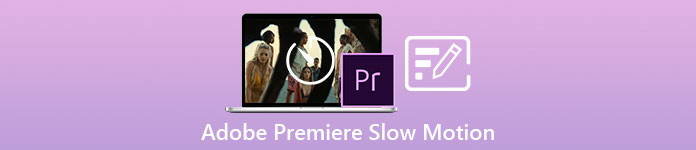
Del 1. Hur man producerar slowmotion-videor i Adobe Premiere
Videoredigeringsprogram som t.ex Adobe Premiere Pro används ofta på både Mac OS och Windows-datorer. Redigering av videor, reklamfilmer, andra filmer, tv och onlinevideoprojekt är alla möjliga med Premiere Pro CS6 eller högre. Det är en funktionsrik programvara för videoredigering som också är tillgänglig som en del av Adobe Creative Cloud-sviten med programvaruapplikationer. Premiere Pro används ofta tillsammans med annan programvara som After Effects och Photoshop i kreativa projekt. Adobe Premiere är också känt för att göra otroligt förbättrade redigeringar i sin scen, särskilt när det gäller att justera uppspelningshastigheten för en video. Det kan göra utmärkta slowmotion-videor på olika sätt möjliga och producera mycket utmärkt utdata. Men som introduktionen sa, kan Adobe-produkter som Adobe Premiere vara komplex programvara för att göra slowmotion-videor, särskilt för nybörjarredigerare. Här är exempel på tutorials i proceduren om hur man gör slowmotion-videor på denna programvara.
Steg 1: Öppna Adobe Premiere och klicka sedan på Importera media för att starta i det nedre vänstra hörnet av gränssnittet för att överföra videofilerna från din dator till programvaran, eller så kan du helt enkelt dra dem. Det andra alternativet är att du kan hitta Fil menyfliken i det övre vänstra hörnet och navigera Importera.
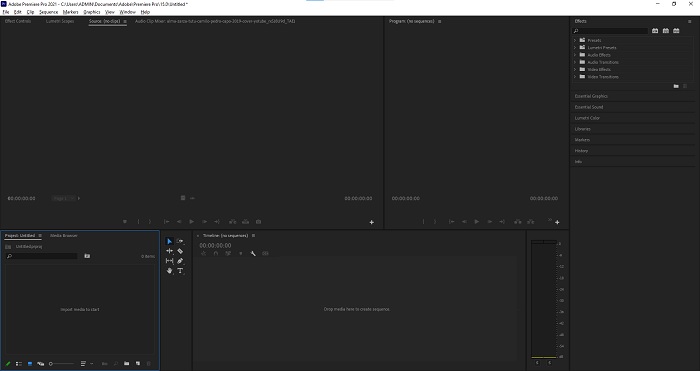
Steg 2: Klicka på de importerade filerna två gånger eller dra dem helt enkelt till videospåret. För att justera hastigheten på videofilen, högerklicka på videofilen på videospåret. Leta upp Hastighet/varaktighet och klicka på den. Efter det, gör det i slowmotion genom att minska den normala hastighetsprocenten, som är 100.
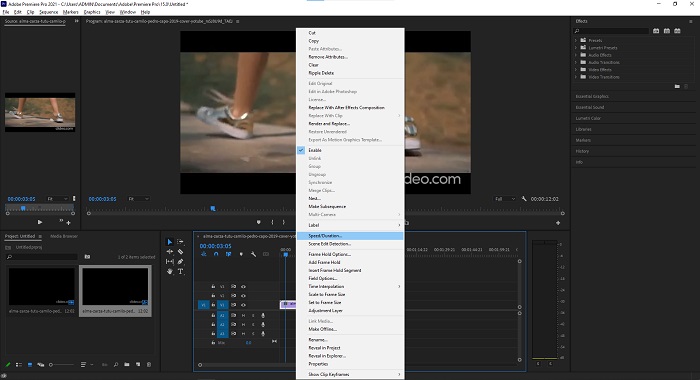
Steg 3: Spara den konverterade videon genom att navigera i Fil menyfliken i det övre vänstra hörnet. Klicka sedan Exportera och välj vilken typ av utdata du vill att din videofil ska konverteras.
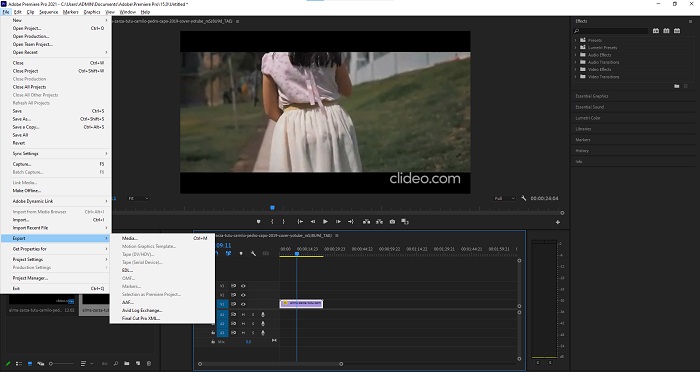
Del 2. Hur man gör slowmotion-videor offline med Video Converter Ultimate
Till skillnad från Adobe Premiere Pro som är så komplicerad att använda på grund av dess olika verktyg som verkar obekanta för alla nybörjare. Video Converter Ultimate är den bästa och användarvänliga programvaran som alla kan använda och erbjuder otroliga verktyg för att redigera videor. Ett av dess utvalda verktyg, Videohastighetskontroll, har förmågan att göra en slowmotion-video med utmärkt videokvalitet på bara mindre än en minuts konverteringshastighet. För att du ska få erfarenhet av den mest användbara programvaran som kan lösa ditt problem, här är de presenterade stegen du måste följa:
Steg 1: Du kan ladda ner Video Converter Ultimate genom att klicka på Gratis nedladdning knapp. När nedladdningen är klar, lokalisera den på skrivbordet och starta den efteråt.
Gratis nedladdningFör Windows 7 eller senareSäker nedladdning
Gratis nedladdningFör MacOS 10.7 eller senareSäker nedladdning
Steg 2: Du måste köra programvaran efter att den har installerats på din dators skrivbord. Programmets gränssnitt visas när du kör det första gången. Välja Videohastighetskontroll under Verktygslåda flik.
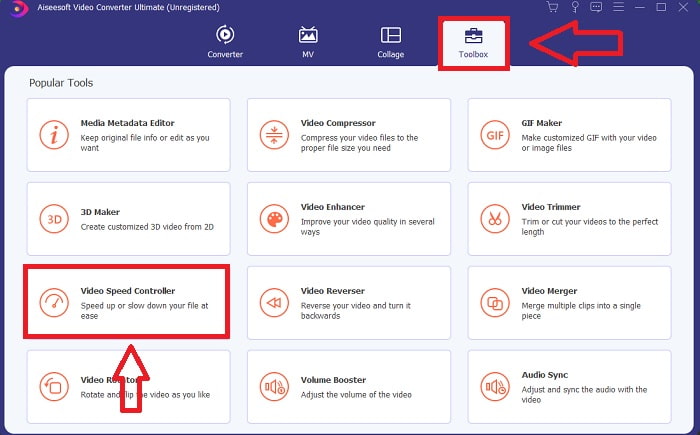
Steg 3: För att ändra uppspelningshastigheten för ditt videoklipp, dra eller klicka på +-knappen när du lägger till filer från din dator.
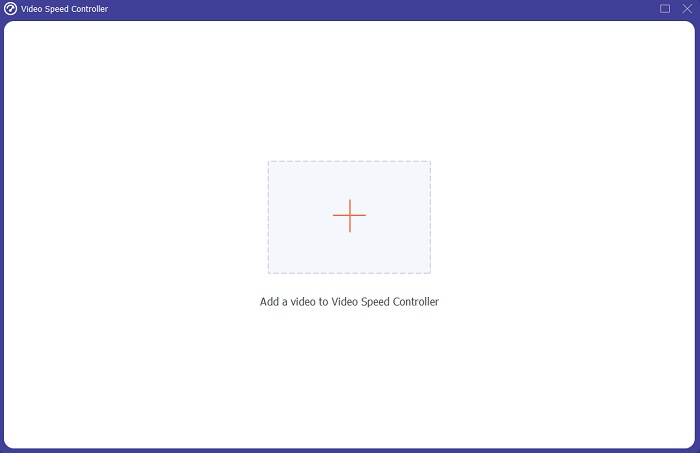
Steg 4: Välj de typer av hastighet som du vill använda för att redigera uppspelningshastigheten för ditt videoklipp eller skapa en slowmotion-video från din normala video för att börja redigera uppspelningshastigheten för ditt videoklipp.
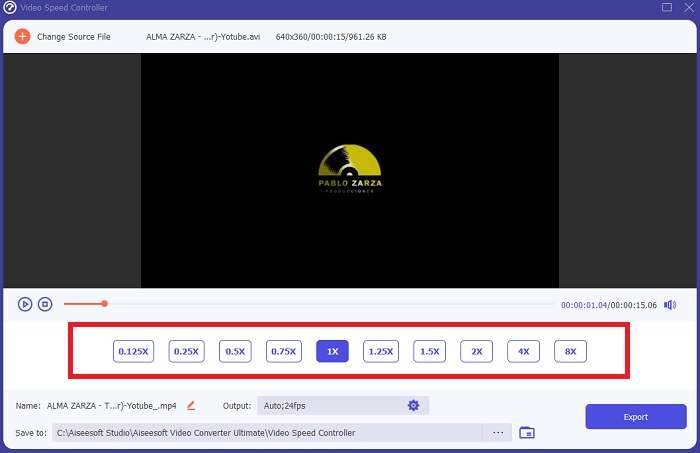
Steg 5: När du är klar med att justera uppspelningshastigheten för videon är filen redo att laddas upp, och innan dess kan du överväga att ändra kvaliteten på utdata genom att justera upplösningen, bildhastigheten etc. Klicka på Exportera, om filen är avklarad.
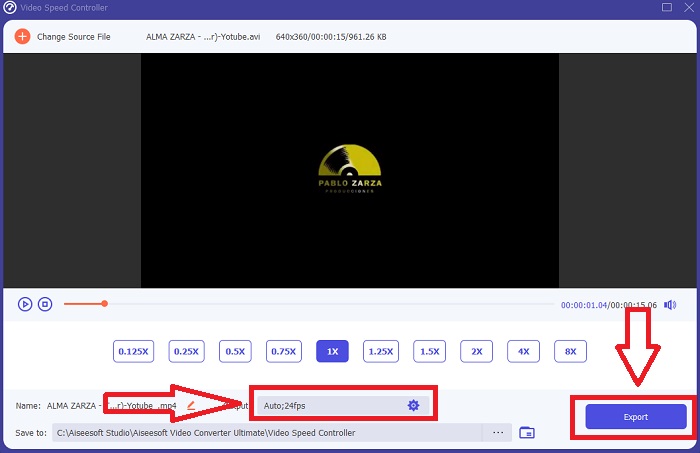
Relaterad:
Hur man komprimerar MPEG-filer
Del 3. Hur man gör slowmotion-videor online med Kapwing
Snabba upp eller sakta ner videor snabbt med denna gratis videoaccelerator online. Du behöver inte mycket erfarenhet av videoredigering för att skapa övertygande slo-mo-, time-lapse- och hyperspeed-videor som du kan lägga upp på YouTube eller dela på sociala medier. Ladda upp en video eller ange en URL för att komma igång. Förutom AVI och MP4, Kapwing stöder även MP4, MOV och 3PG videofilformat. Så lite som 0,25x är tillgängligt för video i slow motion; den snabbaste tillgängliga hastigheten är 4x. Luta dig tillbaka och koppla av medan du läser procedurerna för hur du använder detta onlineverktyg.
Steg 1. Öppna valfri webbläsare och sök efter Kapwing. I gränssnittet kan du nu börja med att klicka Komma igång. Eller så kan du fortsätta med att välja ditt videoklipp genom att klicka Ladda upp fil. Det finns också ett annat val där du kan lägga alla videolänkar från andra webbplatser och fortsätta med redigering.
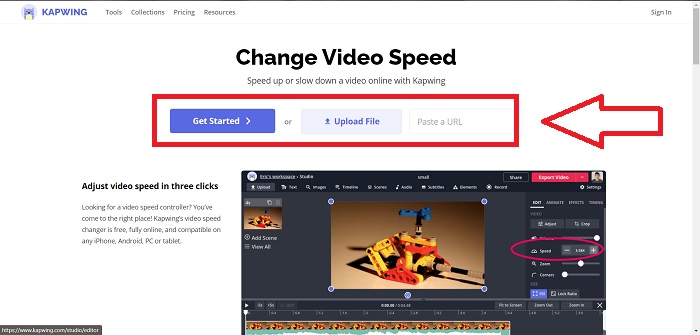
Steg 2. Klicka på videon på videospåret, navigera i Hastighet redigera-fliken och gör det i slow motion genom att klicka på --tecknet. Det kommer att minska videohastigheten med 0,25.
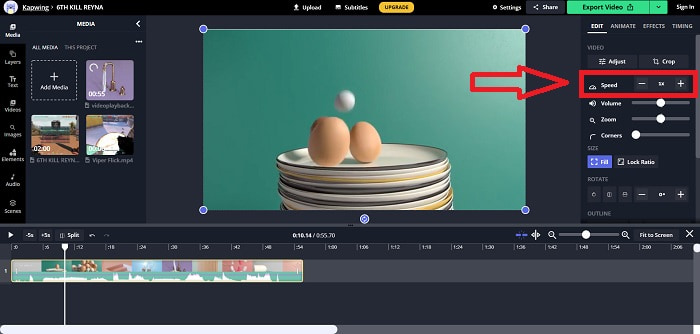
Steg 3. För att ladda upp din konverterade video, klicka Exportera video och överför den till din önskade datordestination.
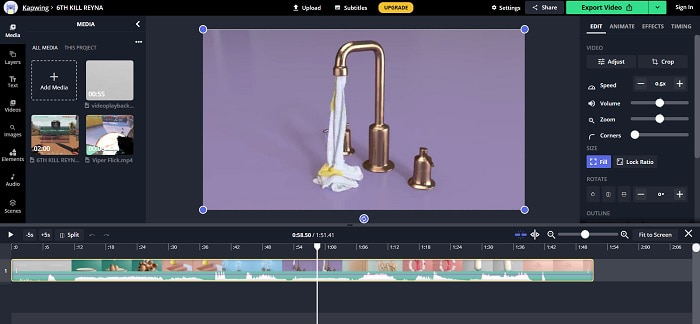
Del 4. Vanliga frågor om hur man gör slowmotion-videor i Adobe Premiere
Vilka format stöder Adobe Premiere Pro?
Med Adobe Premiere Pro kan du arbeta med ett brett utbud av videoformat som MP4, AVCHD/H.264/H.265, MPEG-1 och MPEG-2, MOV, FLV och AVI.
Är 60 fps bra för slow motion?
En viktig faktor som påverkar det övergripande utseendet och känslan av en video är dess bildfrekvens, som också har en inverkan på hur realistisk videon ser ut. Denna idé har en stark koppling till hur vi naturligt uppfattar universum. Att skapa slowmotion-videor eller spela in videospelsfilmer kräver bildhastigheter som är högre än 30 fps. Allt eftersom tekniken går framåt kan fler smartphones nu spela in video med 60 bilder per sekund.
Vad ska jag göra om Adobe Premiere Pro inte fungerar?
Premiere Pro-inställningarna kan återställas till sina standardvärden för att fixa krascher, vilket Adobe rekommenderar ofta. Dina inställningar "kastas" när du gör detta. Detta kommer att återställa dina inställningar till deras ursprungliga fabriksinställningar. Du kan göra detta genom att trycka och hålla ned Alt-tangenten medan du startar Premiere Pro.
Slutsats
När allt kommer omkring lär vi oss att oavsett hur bra Adobe Premiere Pro är, kan det inte vara den rekommenderade programvaran att använda för vissa användare som inte har någon redigeringsbakgrund. Vi rekommenderar att du använder Video Converter Ultimate för dess tillgängliga funktioner verktyg som kan trimma, klippa, sätta filter, sammanfoga, etc. Ett av dess användbara verktyg som finns tillgängliga i Video Speed Controller är att den kan göra slowmotion-videor eller justera uppspelningshastigheten på videon. Onlineverktygen kan vara en enklare att använda plattform än Adobe Premiere Pro. Det kan dock inte producera bättre kvalitet än Video Converter Ultimate.



 Video Converter Ultimate
Video Converter Ultimate Skärminspelare
Skärminspelare


